
Kotanopan.com 10 Cara Perbaiki Printer L360 Tidak Terbaca Di Komputer Windows. Solusi masalah ketika printer Epson L360 tidak terbaca di komputer Windows ini bisa anda lakukan dirumah sebelum memutuskan kerusakan printer. Beberapa langkah perbaikan sederhana umumnya dapat mengatasi masalah ini sehingga printer bisa bekerja dengan lancar. Dalam artikel ini, kami akan memberikan panduan lengkap mengenai 10 cara untuk memperbaiki masalah Printer L360 Tidak Terbaca di Komputer Windows.

1. Periksa Kabel USB Printer
Langkah pertama yang perlu Anda lakukan adalah memeriksa kabel USB yang menghubungkan printer ke komputer. Pastikan kabel tersebut terhubung dengan baik tidak ada aalipatan dan tekukan. Coba gunakan kabel USB lain untuk mencoba printer anda dan memastikan bahwa kabel normal.
2. Restart Printer
Cobalah untuk mematikan printer dan kemudian menghidupkannya kembali. Cabut kabel printer anda dari laptop dan stop kontak listrik. Hal Ini adalah tindakan sederhana yang seringkali sudah cukup untuk memulihkan koneksi pada masalah Printer L360 Tidak Terbaca Di Komputer Windows.
3. Restart Print Spooler
Umumnya masalah pada print spooler dapat menyebabkan printer tidak terbaca oleh komputer windows. Anda dapat me-restart print spooler dengan membuka “Services” di Windows, mencari “Print Spooler,” dan kemudian me-restart layanan ini, Caranya:
Tekan Tombol Windows + R untuk membuka kotak dialog “Run.” Anda juga dapat mencarinya dengan cara mengetik “Run” di kotak pencarian Windows.
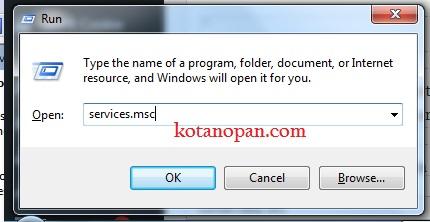
Ketik “services.msc” di kolum Run lalu Tekan Enter, tunggu sejenak hingga sistem membuka jendela “Services” di mana Anda dapat mengelola berbagai layanan services Windows. harap berhati-hati saat mengunakan perintah services.msc, karena sebuah kesalahan bisa menjadikan komputer atau laptop semakin rusak.
Pada jendela “Services,” geser ke bawah dan cari layanan yang disebut “Print Spooler.” Atau pencet huruf “p” di keyboard untuk mencari dengan cepat.
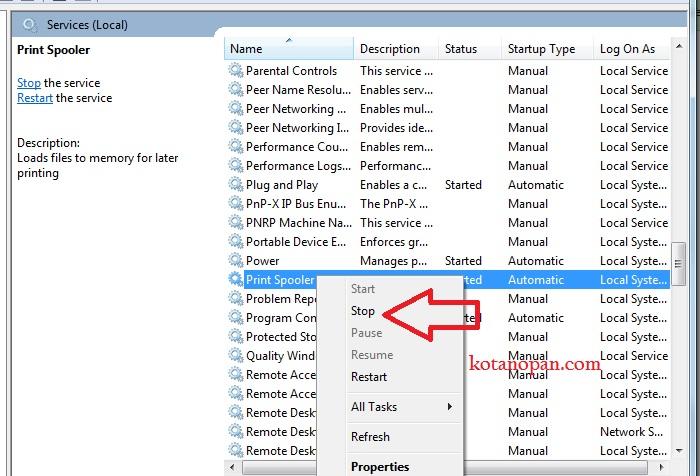
Klik Kanan pada “Print Spooler” Kemudian Pilih “Restart” Ini akan me-restart layanan Print Spooler windows. Jika tombol Restart tidak bisa di pencet, pilih dahulu “Start” lalu pilih “Restart”. Kemudian Klik kanan kembali lalu pilih “properties” Pilih Startup Type Menjadi “automatic” Dan restart komputer atau laptop windows anda.
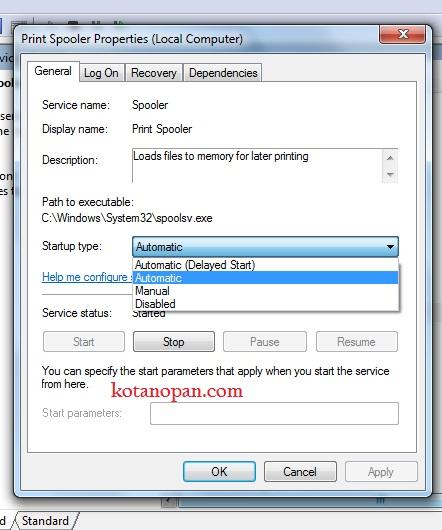
4. Periksa Device Manager
Buka “Device Manager” di komputer Anda dan periksa apakah printer Anda terbaca di daftar perangkat yang terhubung, umumnya jika printer dalam keadaan normal meskipun tanpad driver akan tetap terbaca pada device manager. Jika ada masalah dengan driver printer akan ada tanda seru kuning atau tanda tanya pada device manager.
baca juga:
Perbaiki Printer Epson L3110 Lampu Tinta dan Kertas Berkedip
Perbaiki Printer Epson L5290 Tidak Menarik Kertas Paper Jam
Cara Cleaning Printer L5190 Memperbaiki Hasil cetak Bergaris
5. Pastikan Driver Printer Terinstal
Jika terbaca pada Device manager maka Pastikan driver printer Epson L360 telah terinstal dengan benar. Karena umumnya Cara Perbaiki Printer L360 Tidak Terbaca Di Komputer Windows namun terbaca di device manger hanyalah masalah Driver saja. Anda hanya perlu mengunduh dan menginstal driver terbaru dari internet secara gratis.
6. Restart Komputer
Setelah Driver terpasang lakukan Restart pada komputer dan Printer. Terkadang, masalah koneksi sederhana bisa diatasi dengan me-restart komputer Anda. Ini dapat membantu dalam memulihkan koneksi antara komputer dan printer yang baru memasang Driver.
7. Periksa lampu Printer.
Anda dapat mencoba memeriksa apakah ada lampu printer berkedip yang berarti pesan kesalahan. Jika kedua lampu printer berkedip atau menyala bersamaan, bisa jadi printer memang rusak pada bagian utama. maka anda perlu membaca artikel Perbaiki Printer Epson L360 Lampu Power Tinta Dan Kertas Berkedip Namun jika lampu pada printer terlihat normal tidak menyala dan berkedip lanjutkan langkah dibawah.

8. Masukkan Printer Secara Manual Melalui Device and Printers
Anda dapat mencoba memasukkan printer secara manual melalui pengaturan “Devices and Printers” di Windows. Ini dapat membantu dalam mendeteksi printer yang tidak terbaca secara otomatis. Meskipun demikian cara ini cukup rumit dan harap perhatikan langkahnya dibawah:
Buka “Device and Printers”:
Tekan tombol “Windows” di keyboard untuk membuka menu Start.
Ketik “Device and Printers” tanpa tanda kutip dalam kotak pencarian dan tekan “Enter” atau klik pada menu yang muncul di pencarian “Device and Printers”.
Tambahkan Printer Baru:
Setelah jendela “Device and Printers” terbuka, Anda akan melihat daftar perangkat yang terhubung, termasuk printer jika ada. Namun jika tidak terbaca kita perlu untuk memasukkan printer secara manual, lakukan hal berikut:
Klik kanan di area kosong di jendela “Device and Printers.”
Pilih opsi “Add a printer” atau “Add a printer or scanner.” Opsi ini akan memulai proses penambahan printer secara manual. Windows akan mulai mencari printer yang terhubung dan tersedia. Jika printer yang ingin Anda tambahkan tidak terdaftar dalam daftar, lanjutkan dengan langkah berikutnya.
Pilih menu The Printer I Want Isn’t Listed:
Pilih Menu “The printer I want isn’t listed.” Ini akan membuka jendela baru yang memungkinkan Anda untuk menambahkan printer secara manual.
Pilih Jenis Koneksi USB:
Kita akan diminta untuk memilih jenis koneksi printer. Untuk Printer L360 Pilih opsi Port USB, klik opsi “Add a local printer.”
Pilih Printer Port L360:
Pada langkah ini, kita perlu memilih port USB yang sesuai. Karena sebelumnya kita menggunakanopsi Port USB pada tahap ini kita juga memilih “USB001” untuk koneksi USB printer L360.
Install Driver Printer:
Setelah itu, Windows akan meminta untuk memilih driver printer. Kita cukup menginstal driver yang telah kita unduh sebelumnya, pilih opsi “Have Disk” dan arahkan Windows ke file driver yang kita gunakan diawal. Setelah semua langkah selesai tunggu proses instalasi lalu, klik “Next” atau “Finish” untuk menyelesaikan proses instalasi printer Secara Manual Melalui Device and Printers
9. Gunakan Fitur Troubleshooter
Jika langkah diatas tidak juga menjadi solusi yang ampuh, kita gunakan alat bawaan windos. Umumnya windows menyediakan alat Troubleshooter yang dapat membantu kita mengidentifikasi dan memperbaiki masalah koneksi printer. Caranya cukup klik kanan pada menu printer dan Jalankan Troubleshooter Printer dan ikuti petunjuknya, hingga semua tahapan selesai.
10. Instal Ulang Driver Printer
Jika semua upaya di atas belum berhasil, Anda bisa mencoba menginstal ulang driver printer. Terutama jika anda sering berganti-ganti printer dengan type yang sama. Karenacara Ini bisa membantu dalam memperbaiki masalah yang mungkin terjadi karena laptop salah membaca terhadap driver dan printer yang ada sebelumnya.
Kesimpulan:
Setelah mencoba 10 Cara Perbaiki Printer L360 Tidak Terbaca Di Komputer Windows diatas namun kendala tidak juga teratasi, sebaiknya anda membawa printer L360 yang tidak bisa terbaca di komputer ke tempat service terdekat. Karena umumnya masalahnya cukup berat dan perlu penanganan khusus.



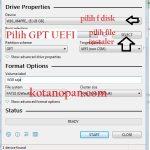


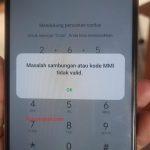

 Ciri Barcode Pertamina Diblokir Dan cara mengatasinya
Ciri Barcode Pertamina Diblokir Dan cara mengatasinya
 Perbaiki Suhu Telepon Terlalu Rendah Pengisian Daya Dihentikan
Perbaiki Suhu Telepon Terlalu Rendah Pengisian Daya Dihentikan
 Cara Melihat Riwayat Pengisian BBM subsidi Pada Mobil
Cara Melihat Riwayat Pengisian BBM subsidi Pada Mobil
 Cara Perbaiki Kendaraan Tidak Ditemukan Pada Mypertamina
Cara Perbaiki Kendaraan Tidak Ditemukan Pada Mypertamina
 Solusi jika Barcode Mypertamina digunakan orang atau hilang
Solusi jika Barcode Mypertamina digunakan orang atau hilang
 Cara Reset Nopol Subsidi Tepat Mypertamina Dan Mendaftar Ulang
Cara Reset Nopol Subsidi Tepat Mypertamina Dan Mendaftar Ulang
 Cara menyambungkan HT baofeng dengan HT merek lain
Cara menyambungkan HT baofeng dengan HT merek lain
 Bagaimana Jika Nopol Sudah Terdaftar Di Mypertamina
Bagaimana Jika Nopol Sudah Terdaftar Di Mypertamina
 Cara Membatasi akses internet dan blokir web pada modem HG8245H
Cara Membatasi akses internet dan blokir web pada modem HG8245H



Thanks tutorialnya mas 👍
kadang pakai resetter yang susah banget nyarinya
Jadi ingat pengalaman memperbaiki printer. Sebelum diservis masih bisa dipakai meski sering macet. Pasca diservis malah lebih parah. Ha ha